Herstellen einer WLAN-Verbindung mit einem Drucker
In diesem Abschnitt wird beschrieben, wie Sie Bilder drucken können, indem Sie die Kamera direkt an einen Drucker anschließen, der PictBridge (Wireless LAN) über WLAN unterstützt. Anweisungen zur Bedienung des Druckers finden Sie in der Bedienungsanleitung des Druckers.
-
Wählen Sie [
: WLAN/Bluetooth-Verbindung].
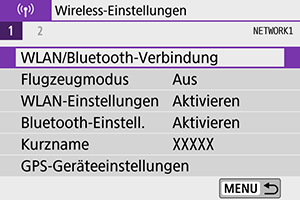
-
Wählen Sie [
Vom WLAN-Drucker drucken].
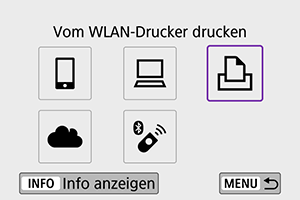
-
Wählen Sie [Gerät für Verbindung hinzufügen].

-
Überprüfen Sie die SSID (Netzwerkname) und das Kennwort.
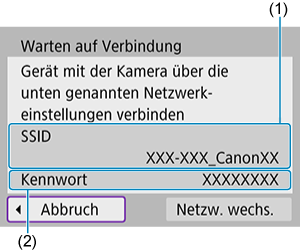
-
Richten Sie den Drucker ein.
- Wählen Sie im WLAN-Einstellungsmenü des gewünschten Druckers die überprüfte SSID aus.
- Geben Sie das in Schritt 4 festgelegte Kennwort ein.
-
Wählen Sie den Drucker aus.
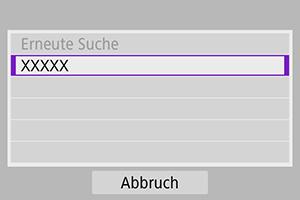
- Wählen Sie aus der Liste mit erkannten Druckern den Drucker aus, zu dem eine WLAN-Verbindung hergestellt werden soll.
- Wird der von Ihnen bevorzugte Drucker nicht aufgeführt, kann die Kamera diesen ggf. durch Auswahl von [Erneute Suche] finden und anzeigen.
Hinweis
- Informationen zum Herstellen einer WLAN-Verbindung über einen Zugangspunkt finden Sie unter WLAN-Verbindung über Zugangspunkte.
Bilder drucken
Einzelne Bilder drucken
-
Wählen Sie das zu druckende Bild.

- Verwenden Sie die Tasten
oder das Wahlrad
, um ein zu druckendes Bild auszuwählen, und drücken Sie dann
.
- Sie können die Taste
drücken, um das Bild mithilfe der Übersichtsanzeige auszuwählen.
- Verwenden Sie die Tasten
-
Wählen Sie [Bild drucken].

-
Drucken Sie das Bild.
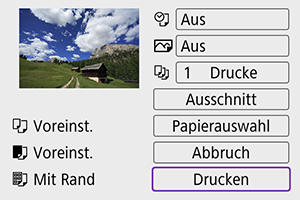
- Informationen zu den Druckeinstellungen finden Sie unter Druckeinstellungen.
- Wählen Sie [Drucken] und dann [OK], um den Druckvorgang zu starten.
Drucken gemäß der angegebenen Bildoptionen
-
Drücken Sie
.

-
Wählen Sie [Druckauftrag].

-
Stellen Sie die Druckoptionen ein.
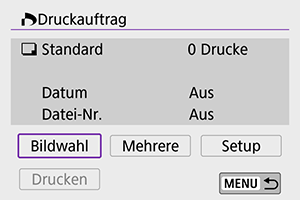
- Informationen zu den Druckeinstellungen finden Sie unter Druckauftrag (DPOF).
- Falls der Druckauftrag vor dem Herstellen einer WLAN-Verbindung fertig gestellt wurde, fahren Sie fort mit Schritt 4.
-
Wählen Sie [Drucken].
- [Drucken] kann nur gewählt werden, wenn ein Bild ausgewählt wurde und der Drucker druckbereit ist.
-
Drucken Sie das Bild.
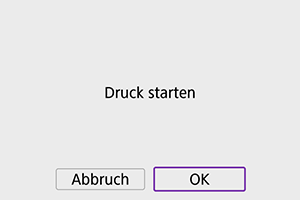
- Wenn Sie [OK] wählen, wird der Druckvorgang gestartet.
Vorsicht
- Aufnahmen sind nicht möglich, wenn ein Drucker per WLAN verbunden ist.
- Movies können nicht gedruckt werden.
- Stellen Sie vor dem Drucken unbedingt die Papiergröße ein.
- Manche Drucker können die Dateinummer u. U. nicht drucken.
- Bei Verwendung der Einstellung [Mit Rand] können manche Drucker das Datum auf den Rand drucken.
- Je nach Drucker ist das Datum auf hellem Hintergrund oder hellen Rändern möglicherweise schwer zu erkennen.
- RAW-Bilder können nicht gedruckt werden, indem Sie [Druckauftrag] wählen. Wählen Sie zum Drucken [Bild drucken] und drucken Sie.
Hinweis
- Wenn die Kamera mit Akku betrieben wird, sollte dieser vollständig geladen sein.
- Nach dem Wählen der Option [Drucken] kann es je nach Bilddateigröße und Bildqualität einen Moment dauern, bis der Druckvorgang gestartet wird.
- Drücken Sie
, um den Druckvorgang zu beenden, während [Abbruch] angezeigt wird, und wählen Sie dann [OK].
- Wenn Sie mit [Druckauftrag] drucken, den Druckvorgang jedoch abgebrochen haben und die verbleibenden Bilder erneut drucken möchten, wählen Sie [Weiter]. Beachten Sie, dass der Druckvorgang nicht fortgesetzt wird, wenn eine der folgenden Situationen vorliegt.
- Der Druckauftrag wird geändert oder für den Druckauftrag ausgewählte Bilder werden gelöscht, bevor der Druck fortgesetzt wird.
- Beim Erstellen des Index werden vor dem Fortsetzen des Druckauftrags die Einstellungen für die Papierauswahl geändert.
- Wenn beim Drucken ein Problem auftritt, lesen Sie Hinweise.
Druckeinstellungen
Die Bildschirmanzeige- und Einstellungsoptionen können sich von Drucker zu Drucker unterscheiden. Außerdem sind bestimmte Einstellungen nicht verfügbar. Einzelheiten dazu finden Sie in der Bedienungsanleitung des Druckers.
Bildschirm für die Druckeinstellungen
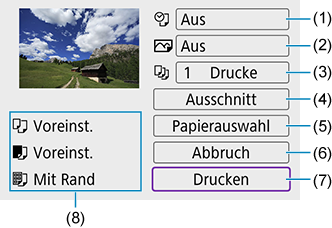
- (1)Drucken von Datum oder Dateinummer festlegen ().
- (2)Druckeffekte festlegen ().
- (3)Anzahl der Drucke auswählen ().
- (4)Druckbereich festlegen ().
- (5)Papiergröße, Papierart und Seitenlayout einstellen (, , ).
- (6)Zum Bildauswahlbildschirm zurückkehren.
- (7)Druckvorgang starten.
- (8)Die Einstellungen für „Papiergröße“, „Papierart“ und „Seitenlayout“ werden angezeigt.
- Je nach Drucker stehen bestimmte Einstellungen nicht zur Auswahl zur Verfügung.
Papierauswahl
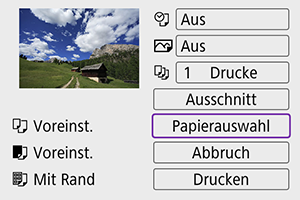
- Wählen Sie [Papierauswahl].
[ ] Einstellen der Papiergröße
] Einstellen der Papiergröße
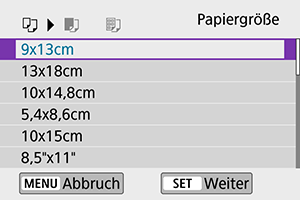
- Wählen Sie die Größe des Papiers im Drucker aus.
[ ] Einstellen der Papierart
] Einstellen der Papierart
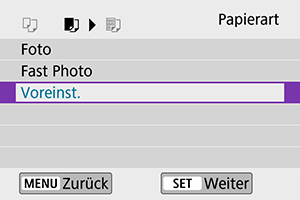
- Wählen Sie die Art des Papiers im Drucker aus.
[ ] Einstellen des Seitenlayouts
] Einstellen des Seitenlayouts
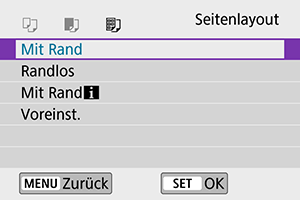
- Wählen Sie das Seitenlayout aus.
Vorsicht
- Wenn das Seitenverhältnis des Bilds nicht mit dem Seitenverhältnis des beim Drucken verwendeten Papiers übereinstimmt, können erhebliche Teile des Bilds abgeschnitten werden, wenn Sie es randlos ausdrucken. Bilder können auch mit einer niedrigeren Auflösung gedruckt werden.
[ ] Einstellen des Ausdrucks von Datum/Dateinummer
] Einstellen des Ausdrucks von Datum/Dateinummer
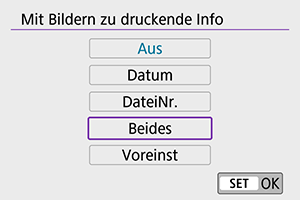
- Wählen Sie [
].
- Wählen Sie aus, was gedruckt werden soll.
[ ] Einstellen der Druckeffekte (Bildoptimierung)
] Einstellen der Druckeffekte (Bildoptimierung)
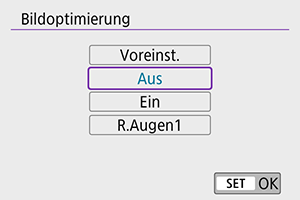
- Wählen Sie [
].
- Wählen Sie die Druckeffekte aus.
Vorsicht
- Wenn Sie Aufnahmeinformationen auf ein Bild drucken, das mit erweiterter ISO-Empfindlichkeit (H) aufgenommen wurde, wird unter Umständen nicht die korrekte ISO-Empfindlichkeit gedruckt.
- Die Einstellung [Voreinst] steht bei Druckeffekten und anderen Optionen für die Standardeinstellungen des Druckers (Werkseinstellungen). Informationen zu den Standardeinstellungen [Voreinst] des Druckers finden Sie in der dazugehörigen Bedienungsanleitung.
[ ] Festlegen der Druckanzahl
] Festlegen der Druckanzahl
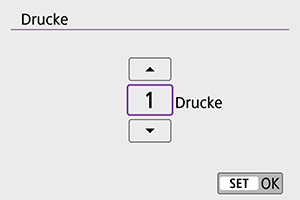
- Wählen Sie [
].
- Wählen Sie die Anzahl der Drucke aus.
Zuschneiden von Bildern
Legen Sie den Ausschnitt unmittelbar vor dem Drucken fest. Durch das Ändern anderer Druckeinstellungen nach dem Zuschneiden von Bildern kann ein erneutes Zuschneiden der Bilder erforderlich machen.
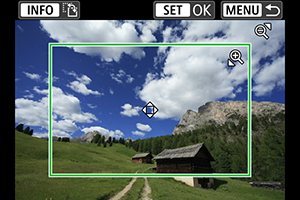
-
Wählen Sie im Bildschirm für die Druckeinstellungen [Ausschnitt].
-
Legen Sie Größe, Position und Seitenverhältnis des Zuschnittrahmens fest.
- Der Bildbereich innerhalb des Zuschneiderahmens wird gedruckt. Die Form des Rahmens (Seitenverhältnis) kann mit [Papierauswahl].
Ändern der Größe des Zuschneiderahmens
Verwenden Sie die Tasten
oder
, um die Größe des Zuschneiderahmens zu ändern.
Verschieben des Zuschneiderahmens
Verwenden Sie die Tasten
, um den Rahmen vertikal oder horizontal zu verschieben.
Ausrichtung des Zuschneiderahmens wechseln
Durch Drücken der Taste
können Sie zwischen einer vertikalen und horizontalen Ausrichtung des Zuschneiderahmens wechseln.
-
Drücken Sie
, um den Zuschnitt zu beenden.
- Der Bildausschnittsbereich kann links oben im Bildschirm für die Druckeinstellungen überprüft werden.
Vorsicht
- Je nach Drucker wird der Bildausschnittsbereich unter Umständen nicht wie von Ihnen angegeben gedruckt.
- Je kleiner der Zuschneiderahmen, desto niedriger ist die Auflösung, mit der Bilder gedruckt werden.
Hinweis
Umgang mit Druckerfehlern
- Wenn der Druckvorgang nach Beheben eines Druckerfehlers (keine Tinte mehr, kein Papier mehr usw.) und Auswählen von [Weiter] nicht fortgesetzt wird, bedienen Sie die Tasten auf dem Drucker. Näheres zum Fortsetzen des Druckvorgangs finden Sie in der Bedienungsanleitung des Druckers.
Fehlermeldungen
- Wenn beim Drucken ein Problem auftritt, wird auf dem Bildschirm der Kamera eine Fehlermeldung angezeigt. Beheben Sie das Problem, und fahren Sie mit dem Druckvorgang fort. Näheres zur Behebung von Druckproblemen finden Sie in der Bedienungsanleitung des Druckers.
Papierfehler
- Vergewissern Sie sich, dass das Papier korrekt eingelegt ist.
Tintenfehler
- Überprüfen Sie den Tintenstand und den Tintenauffangbehälter des Druckers.
Hardware-Fehler
- Prüfen Sie, ob andere Druckerprobleme als Papier- und Tintenprobleme vorliegen.
Dateifehler
- Das ausgewählte Bild kann nicht gedruckt werden. Bilder, die mit einer anderen Kamera aufgenommen bzw. mit einem Computer bearbeitet wurden, können möglicherweise nicht gedruckt werden.
